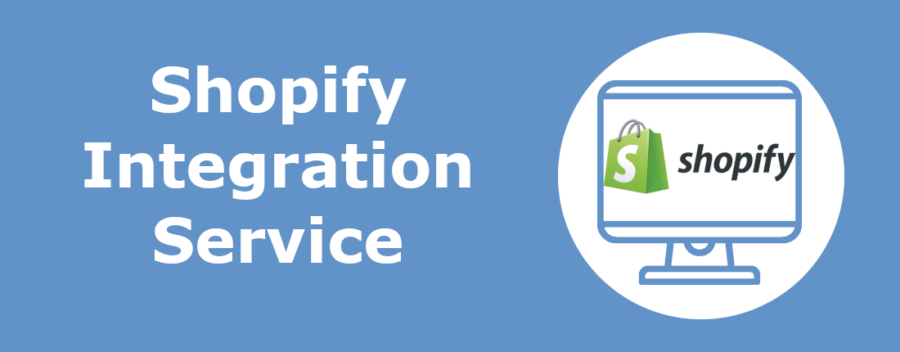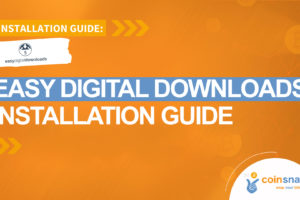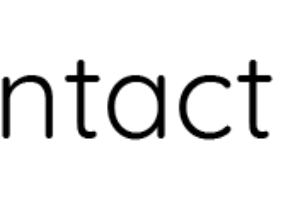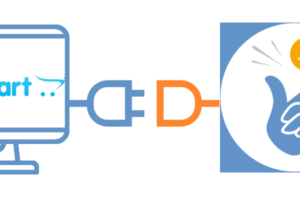Bezpłatna usługa integracji Coinsnap z Shopify
Dzięki usłudze integracji Shopify bezpłatnie zintegrujemy płatności Bitcoin i Lightning z Twoim sklepem Shopify.
Aby móc akceptować płatności Bitcoin i Lightning w swoim sklepie Shopify, sklep Shopify musi być połączony z Coinsnap.
Masz 2 opcje nawiązania tego połączenia:
1. Utwórz połączenie samodzielnie.
Pokażemy Ci, jak to zrobić krok po kroku w przewodniku instalacji Coinsnap dla Shopify.
2. Poproś o bezpłatną usługę instalacji Shopify od Coinsnap
Jeśli nie chcesz zadawać sobie trudu połączenia Coinsnap for Shopify ze swoim sklepem Shopify, z przyjemnością zrobimy to za Ciebie – bezpłatnie i niezawodnie.
Aby skorzystać z tej bezpłatnej usługi integracji Shopify, wykonaj tylko te dwa małe zadania:
- Utwórz nowego użytkownika admin jako administrator w Shopify
- poinstruuj nas zainstalować Coinsnap dla Shopify w Twoim sklepie Shopify za darmo
Utwórz stronę shopify@coinsnap.io jako administrator swojego sklepu Shopify
Aby zainstalować płatność Coinsnap Bitcoin-Lightning w Twoim sklepie Shopify, potrzebujemy dostępu do zaplecza Twojego sklepu.
Aby to zrobić, skonfiguruj nowego użytkownika shopify@coinsnap.io.(Po pomyślnym skonfigurowaniu Coinsnap w sklepie Shopify, pracownik nie jest już potrzebny i powinien zostać usunięty).
Utworzenie strony shopify@coinsnap.io jako administratora Twojego sklepu Shopify działa w następujący sposób:
Kliknij Użytkownicy na lewym pasku bocznym zaplecza Shopify. Następnie wprowadź nasz adres e-mail shopify@coinsnap.io u góry.
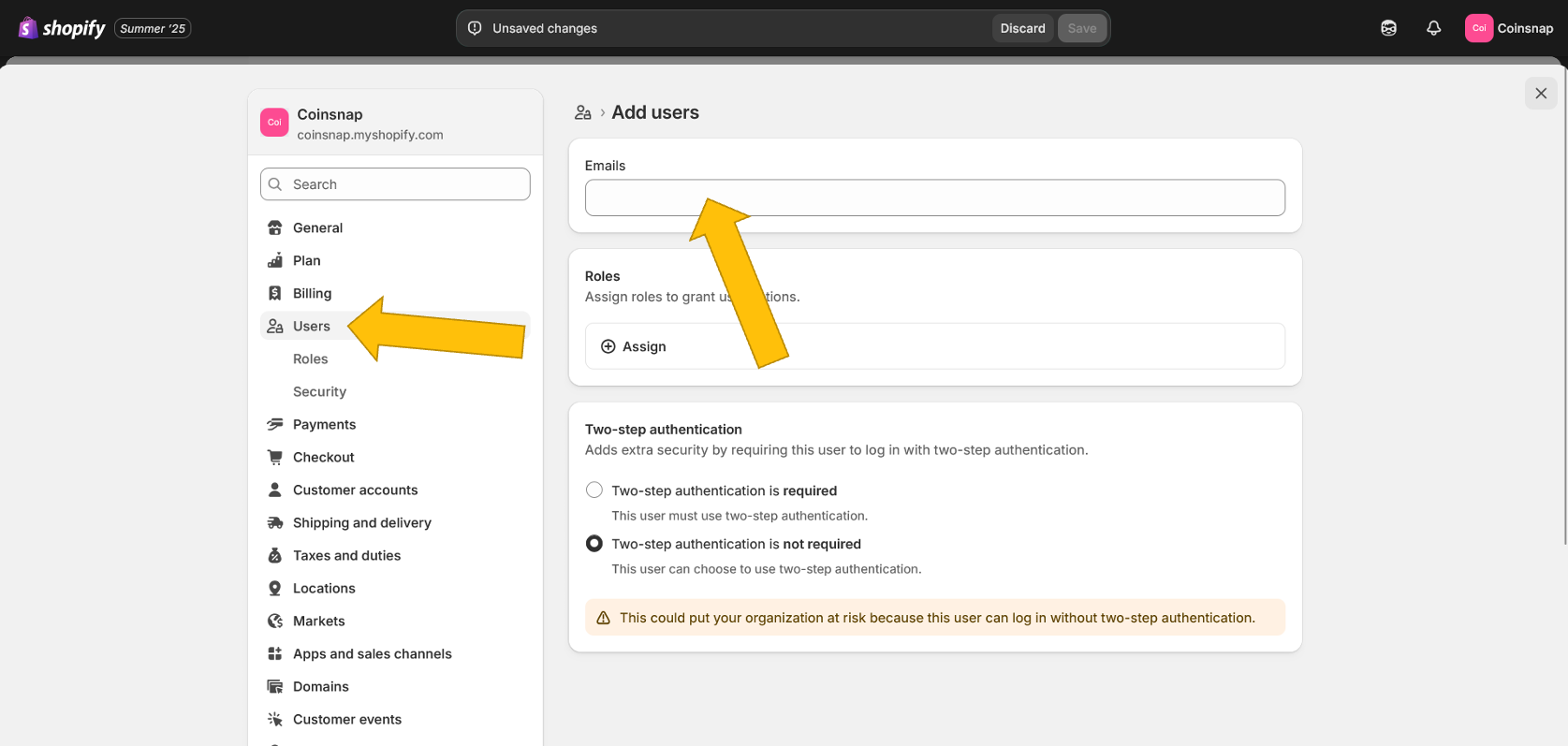
Teraz musisz nadać nowemu użytkownikowi Coinsnap uprawnienia administratora, abyśmy mogli wprowadzić niezbędne ustawienia w systemie. Aby to zrobić, kliknij (+) Przypisz w drugim polu.
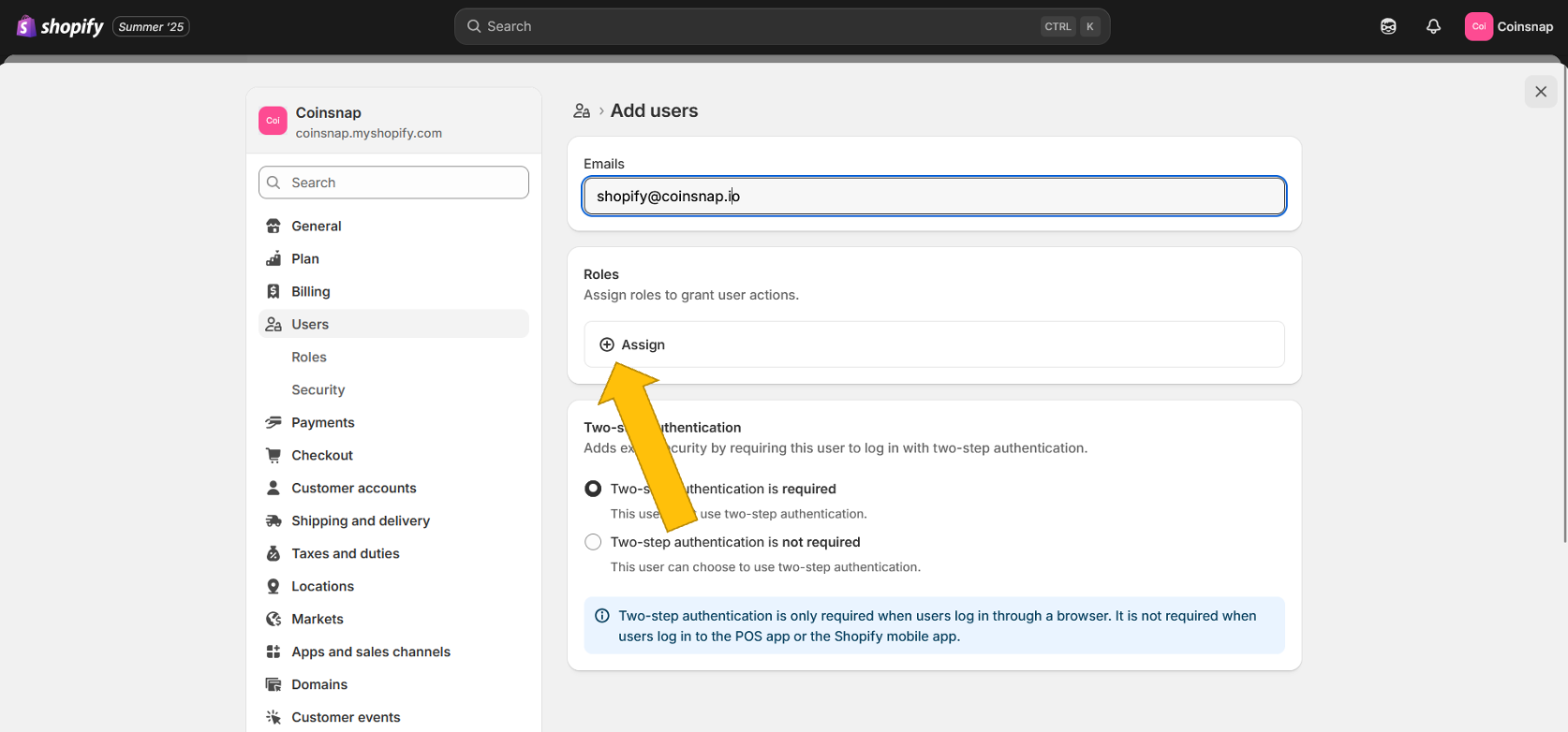
W wyświetlonym oknie podręcznym kliknij Administrator.
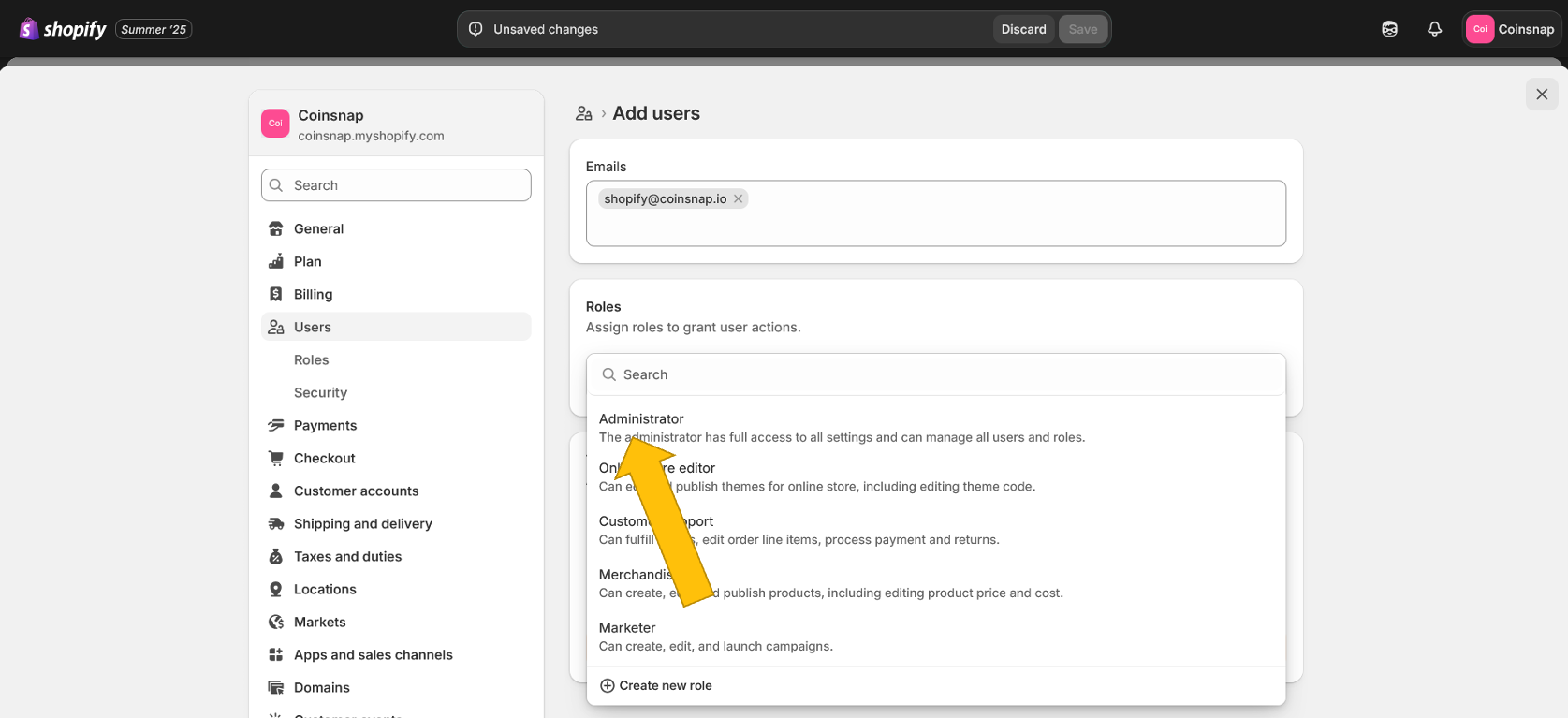
Następnie zobaczysz ten ekran – shopify@coinsnap.io jest teraz skonfigurowany jako administrator i otrzyma wiadomość e-mail, której nasi technicy mogą użyć do zalogowania się do Shopify w celu połączenia Coinsnap dla Shopify z Twoim sklepem! (Jak tylko się zalogujemy, żółte pole Oczekujące zmieni się na zielone Aktywne).
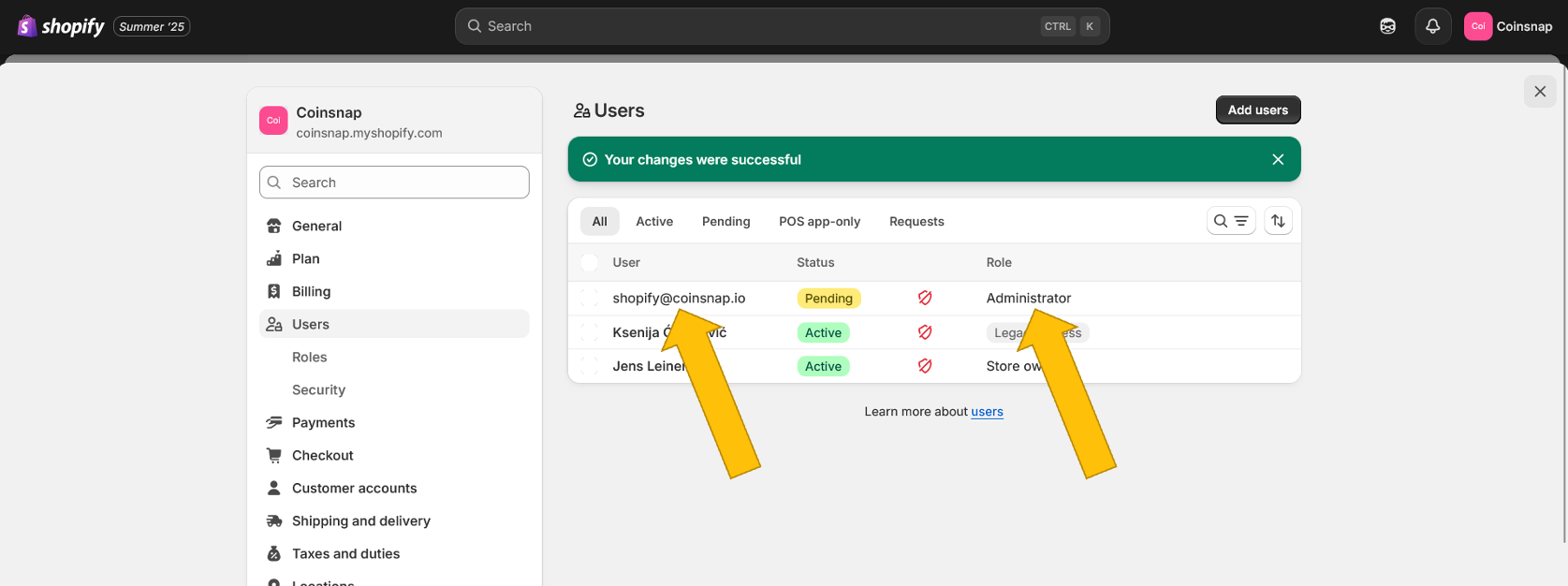
Zamów bezpłatną usługę integracji Shopify
Zaloguj się na swoje konto Coinsnap tutaj i kliknij Ustawienia na lewym pasku bocznym, a następnie Shopify w niebieskim polu. Następnie zobaczysz ten ekran:
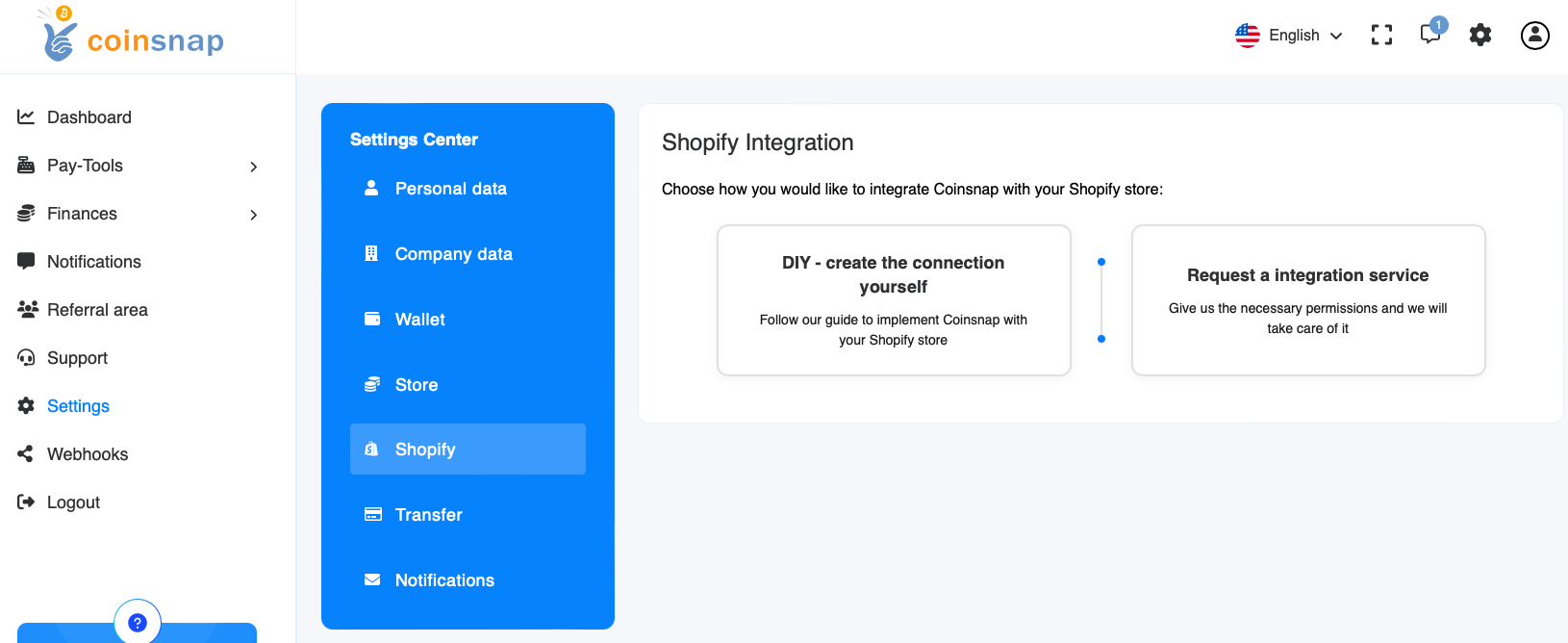
Aby zamówić bezpłatną usługę integracji, kliknij kafelek po prawej stronie (niebieski):
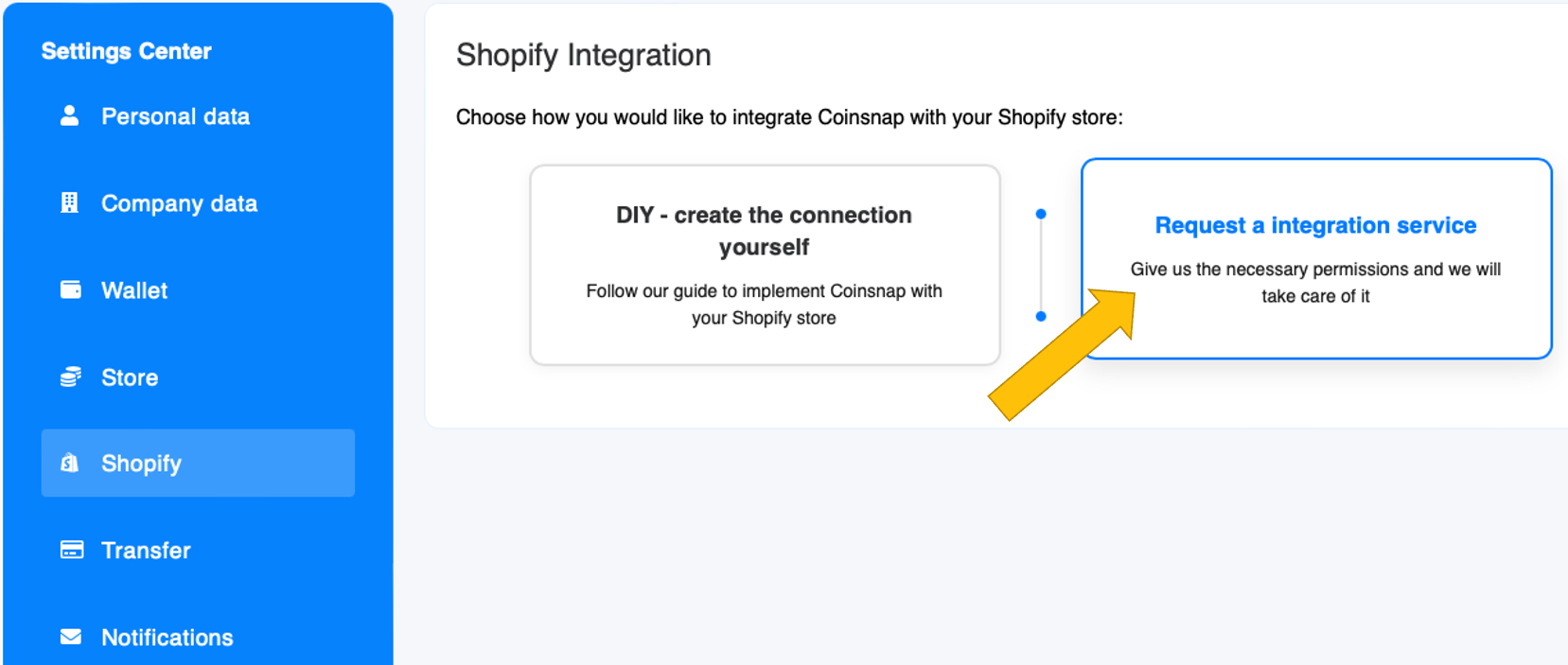
Jeśli postępowałeś zgodnie z naszymi instrukcjami dotyczącymi tworzenia strony shopify@coinsnap.io-admininstrator w panelu administracyjnym Shopify (patrz wyżej), wszystko, co musisz teraz zrobić, to przesunąć dwa suwaki w prawo i kliknąć przycisk Rozpocznij integrację teraz.
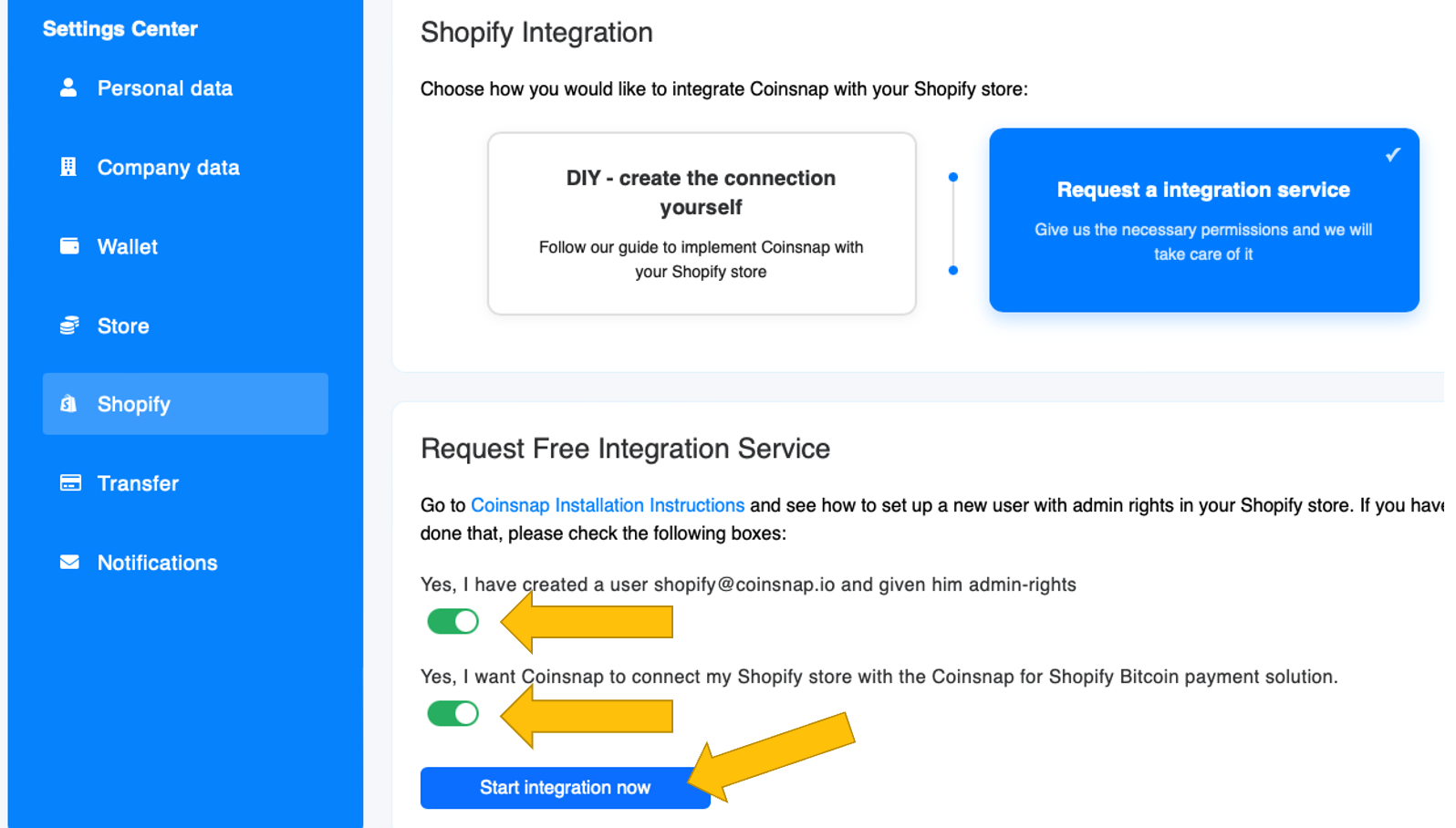
Zajmiemy się wszystkim innym – i poinformujemy Cię natychmiast, gdy Coinsnap dla Shopify zostanie zainstalowany i będziesz mógł usunąć administratora shopify@coinsnap.io ze swojego systemu Shopify!